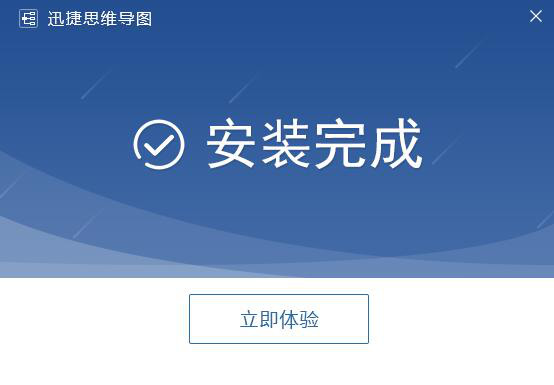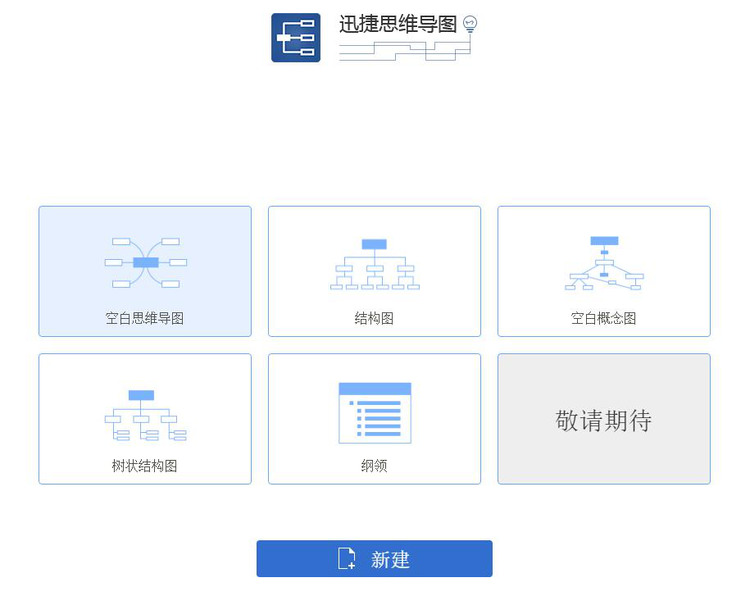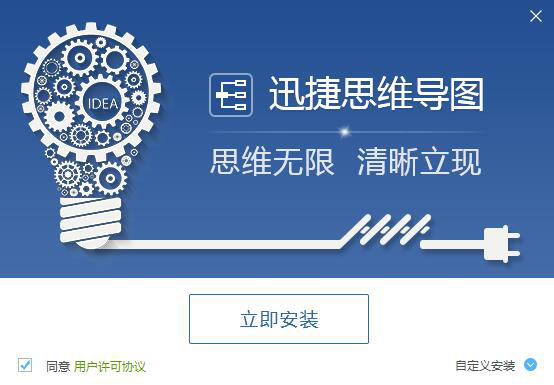更多下载地址
迅捷思维导图下载 v1.0
50%
50%
- 软件介绍
- 软件截图
- 相关软件
- 相关阅读
- 下载地址
迅捷思维导图下载是用于思维导图的实用且令人困惑的软件,迅捷思维导图官网具有清晰直观的界面以及强大而全面的功能,非常实用。 迅捷思维导图最新版为有需要的朋友绘制所需的任务思维导图和组织结构图,支持转换为多种常用文档格式,有需要的朋友欢迎体验。
迅捷思维导图下载软件功能:
海量图库共享、在线编辑处理;
导图加密功能、支持任务列表;
云端同步存储、多种视图模式;
导图分享功能、多种导图格式.
迅捷思维导图官网软件特色:
1、迅捷思维导图官方版界面直观、简洁大方,毫无广告,给用户一个良好的体验。
2、帮助用户发散思维,点子创新喷涌而出。
3、轻松绘制所需的各种专业任务思维导图、组织结构图。
4、帮助用户快速组织思维,整理思绪,提高工作或者学习的效率。
迅捷思维导图最新版使用方法:
1.新建文件
登录账号后点击左上角「迅捷思维导图」按钮弹出下拉框,在下拉框中点击「新建文件」。
2.创建模板
在弹出的窗口中可点击「空白图表」自行添加思维导图节点,也可以选择「精品模板」点击完成创建。
3.保存文件
迅捷思维导图在线版提供文件云储服务,画好思维导图后点击左上角的「迅捷思维导图」,在弹出的下拉框中点击「保存」,完成文件命名即可。
4.查看文件
完成软件登录步骤进入迅捷云储中心,点击「思维导图」按钮即可。
5.文件导出
画好思维导图后,点击左上角的「迅捷思维导图」,在弹出的下拉框中点击「导出」,选择好需要导出的文件格式即可。
6.文件分享
将画好的思维导图文件保存至迅捷云储中心,点击「思维导图」按钮找到需要分享的文件并右击,在弹出的窗口选择「分享」按钮会自动生成模板链接,点击此链接可直接进入在线编辑界面。
迅捷思维导图免费下载常见问题:
一:忘记登录密码怎么办?如何修改密码?
1.使用手机号注册登录的用户忘记密码后,请打开迅捷思维导图,创建或是打开一个思维导图,进入制作界面,点击右上角的“登录/注册”,弹出账号登录窗口。
2.在登录窗口中,点击“忘 记密码”,会弹出验证个人信息界面,输入注册时使用的手机号码,并填写图形验证码,之后点击获取验证码,待该手机接收到验证码后输入验证码,输入完成点“确定”按钮会弹出重置密码窗口。
3.在重置密码界面依次填写并确认新密码。输入完成点“确定”按钮即可。
以上就是迅捷思维导图的密码修改方法,用户在忘记密码,或是需要修改密码时,可按照上述步骤操作。
软件截图
相关软件
- 热门手游
- 最新手游
- 本类周排行
- 本类总排行
- 1Password Gorilla(Password Gorilla官方下载)V1.5.3.5官方版V1.5.3.5
- 2龙凤宝宝取名软件群星版(龙凤宝宝取名软件群星版官方下载)V2012.6.1.0官方版V1.2.0
- 3闪存随心记(闪存随心记官方下载)V1.0.0.0官方版V1.0.0.0
- 4人体生物周期速查工具(人体生物周期速查工具官方下载)V2.21.0.0官方版V2.21.0.0
- 5AH计算器(AH计算器官方下载)V3.3.0.0官方版V3.3.0.0
- 6WorldTimer(WorldTimer官方下载)V6.0.0.0官方版V6.0.0.0
- 7手机号码测吉凶(手机号码测吉凶官方下载)V1.0.0.0官方版V1.0.0.0
- 8网客金库(网客金库官方下载)V2.7.0.2官方版V2.7.0.2
- 9超功能计算器(超功能计算器官方下载)V5.1.0.0官方版V5.1.0.0
- 10生辰八字宝宝取名软件(生辰八字宝宝取名软件官方下载)V6.0.2012.0官方版V6.0.2012.0